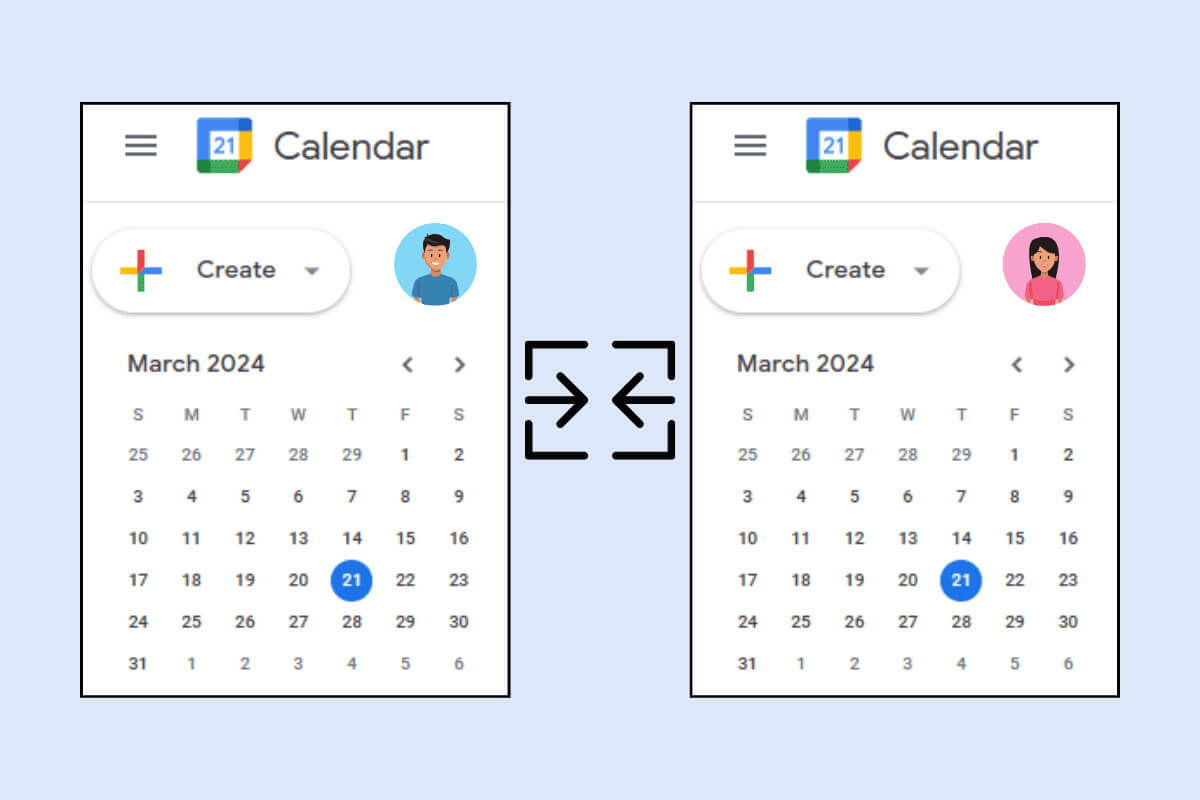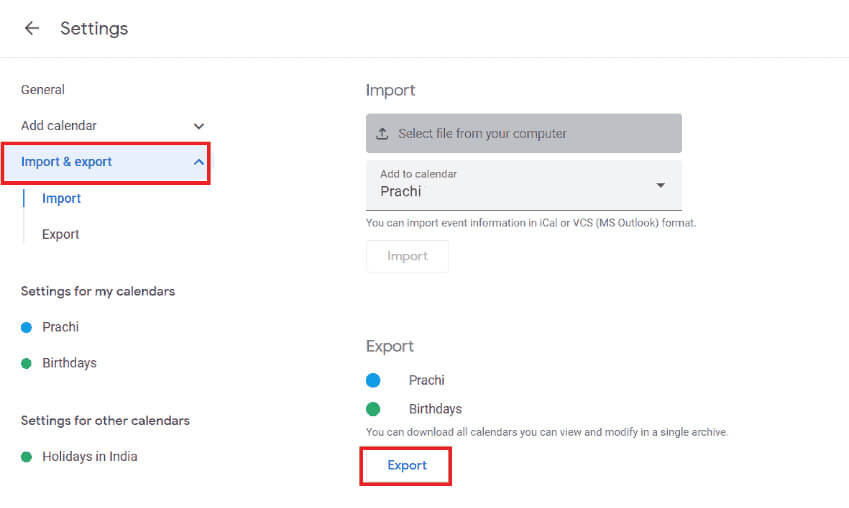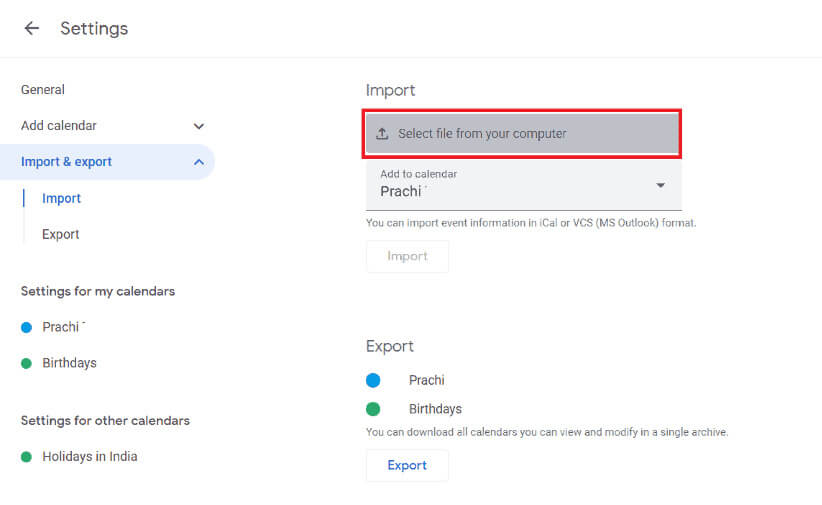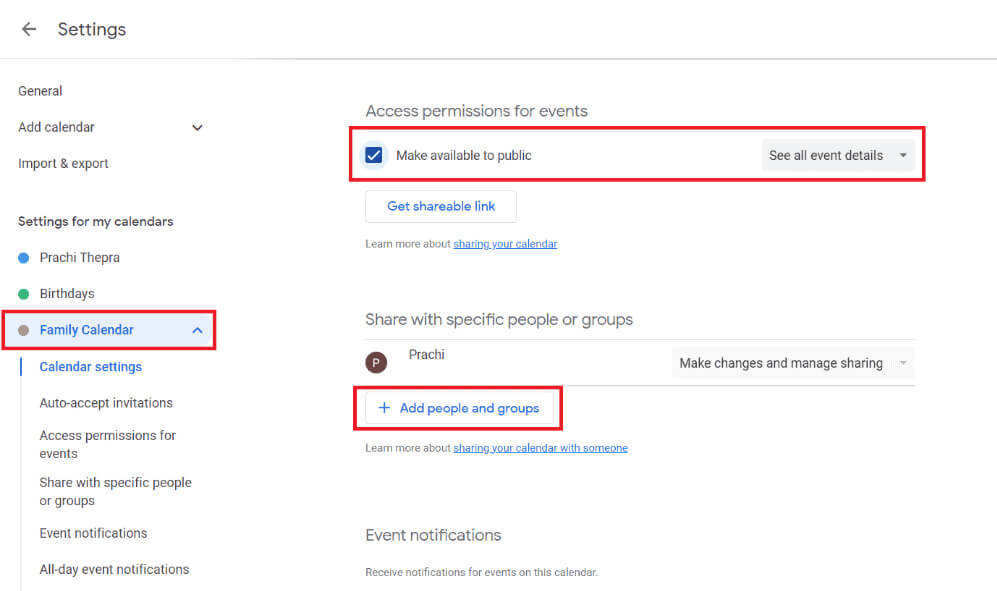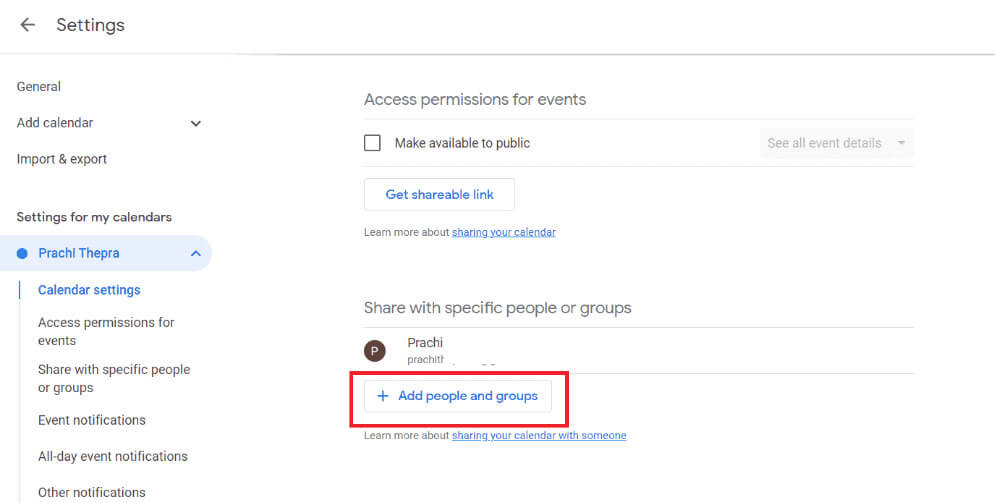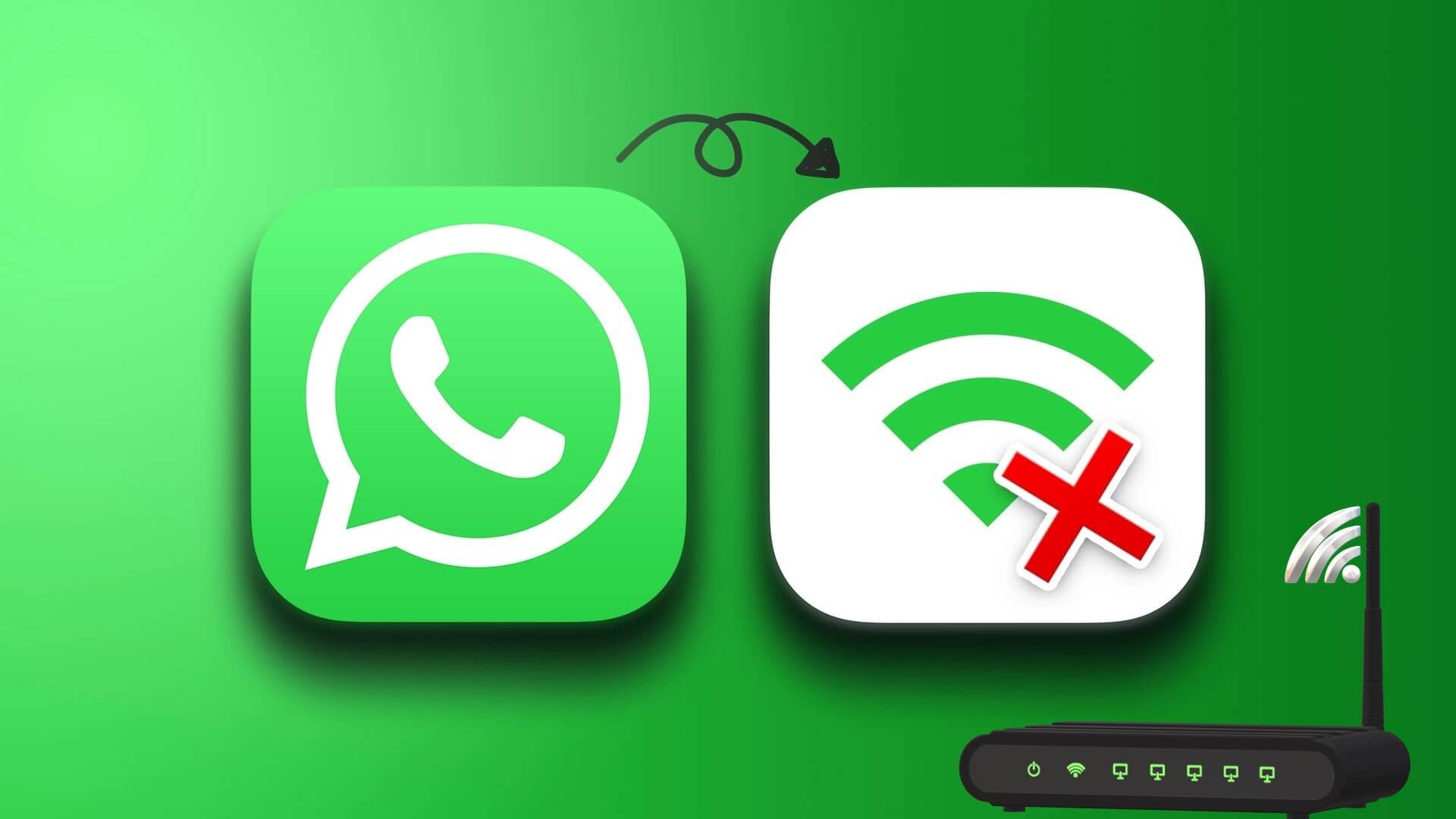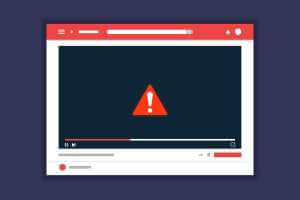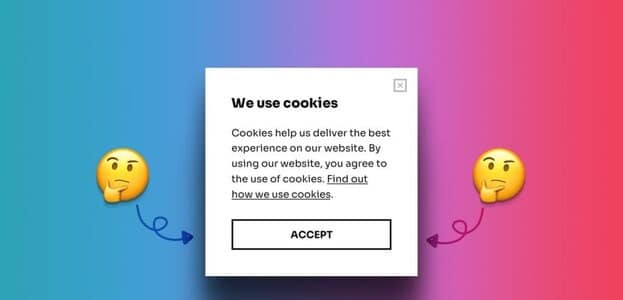إذا كنت تستخدم تقويم Google باستمرار لتنظيم جدولك الزمني، فقد تعتمد أيضًا على بعض ميزاته المفيدة مثل التتبع في الوقت الفعلي وتحديد المواعيد وغير ذلك الكثير. يرغب العديد من المستخدمين الذين يفصلون تقويماتهم الشخصية وتقويمات العمل أحيانًا في دمجها وتصنيف كل شيء من حساب واحد. إذًا، كيف يمكنك دمج ومزامنة تقويمين من تقاويم Google من حسابات مختلفة لضمان وجود جميع تذكيراتك في مكان واحد؟ دعونا نجد الحل بسرعة!
كيفية دمج ودمج ومزامنة تقويمين من تقاويم Google من حسابات مختلفة
إن وجود تقاويم متعددة قد يجعل من الصعب تحقيق التوازن بين جميع مواعيدك وقضاء الوقت الذي تحاول توفيره. في بعض الأحيان قد تقوم بحجز نفسك مرتين. ومع ذلك، يمكن حل هذه المشكلة بسهولة باستخدام تقويم واحد لكل شيء.
اتبع الخطوات المذكورة أدناه لمزامنة تقاويم متعددة في حساب واحد:
1. قم بتسجيل الدخول إلى تقويم Google الخاص بك، وانقر على أيقونة الإعداد في الزاوية اليمنى العليا من القائمة، ثم على الإعدادات.
2. قم بالتمرير لأسفل، وحدد استيراد وتصدير، ثم انقر فوق تصدير لتنزيل ملف مضغوط من التقويم الخاص بك.
3. انقر على صورة حسابك في الزاوية اليمنى العليا، وحدد + إضافة حساب من القائمة، وقم بتسجيل الدخول إلى الحساب الثاني
4. انتقل إلى إعدادات الحساب الذي تم تسجيل الدخول إليه حديثًا، وانقر فوق استيراد وتصدير، ثم فوق استيراد.
5. الآن، انقر فوق تحديد ملف من جهاز الكمبيوتر الخاص بك.
6. حدد ملف ZIP الذي تم تنزيله، وانقر فوق فتح، ثم انقر فوق استيراد.
بهذه الطريقة سيتم استيراد جميع بيانات التقويم الخاصة بك من حساب واحد ودمجها في حسابك المحدد ومزامنة تقاويم متعددة في تقويم واحد.
نصيحة: كيفية مزامنة تقويم Google مع Outlook
كيفية مزامنة تقويمين من تقاويم Google على Android وiPhone
يمكنك أيضًا تسجيل الدخول إلى حسابات تقويم Google متعددة من هاتفك المحمول للوصول إلى جميع الحسابات في مكان واحد. اتبع الخطوات التالية:
ملاحظة: طريقة دمج حسابات Google هي نفسها الموجودة على جهاز Android وiPhone. تم تنفيذ الخطوات أدناه على نظام التشغيل iOS 17.3.1.
1. افتح تطبيق تقويم Google، وانقر على ملفك الشخصي في الزاوية اليمنى العليا، متبوعًا بإضافة حساب آخر.
2. اضغط على “متابعة”، وقم بتسجيل الدخول إلى حسابك الجديد، ثم اضغط على “التالي”.
3. بعد ذلك، اضغط على أيقونة الهامبرغر في الزاوية اليسرى العليا من الشاشة.
قم الآن بالتمرير لأسفل للعثور على جميع الحسابات التي تم تسجيل الدخول إليها معًا في القائمة.
كيفية إنشاء تقويم عائلي على Google
تتيح لك Google أيضًا إنشاء تقويم عائلي حتى يتمكن جميع الأعضاء من الحصول على نفس التذكير في وقت واحد. اتبع الخطوات للقيام بنفس الشيء:
1. افتح تقويم Google وانقر على أيقونة علامة الجمع ضمن تقاويم أخرى لإنشاء تقويم جديد.
2. انقر على إنشاء تقويم جديد.
3. أدخل الاسم والوصف والمنطقة الزمنية للتقويم وانقر على إنشاء تقويم.
4. حدد تقويم العائلة من القائمة اليسرى التي تظهر بعد إنشاء التقويم الخاص بك.
5. قم بالتمرير لأسفل ووضع علامة على “إتاحته للعامة” حتى يتمكن أفراد العائلة من فتح التذكير الخاص بك بمجرد إضافته.
6. الآن، انقر فوق إضافة أشخاص ومجموعات.
7. أضف أفراد عائلتك وانقر على إرسال.
بمجرد إضافتها إلى التقويم الخاص بك، سيتم تذكيرهم بالأحداث.
من المهم أن تعرف: كيفية استعادة أحداث تقويم Google المفقودة على Android
كيفية مزامنة تقويم Google مع شخص آخر
لمزامنة تقويم Google الخاص بك مع شخص ما، تحتاج إلى مشاركة التقويم الخاص بك معه حتى يتمكن كلا الحسابين من العمل في وقت واحد. اتبع الخطوات كما هو موضح أدناه:
1. افتح تقويم Google وانقر على النقاط الثلاث بجوار التقويم الخاص بك ضمن تقاويمي.
2. انقر فوق الإعدادات والمشاركة، ثم قم بالتمرير لأسفل، ثم انقر فوق إضافة أشخاص ومجموعات.
3. أضف أشخاصًا وانقر على إرسال. عندما ينضمون إلى الرابط المشترك الخاص بك، ستتم مزامنتهم مع التقويم الخاص بك.
الآن بعد أن اكتشف سر كيفية مزامنة تقويمين من تقاويم Google من حسابات مختلفة، يمكنك إنشاء تقاويم مختلفة ودمجها بكفاءة.
استمر في زيارة أحلى هاوم للتعرف على أحدث الحلول التقنية. إذا كان لديك أي استفسارات أو اقتراحات، تواصل معنا في قسم التعليقات.